使用“转换”命令快速定位到文档指定位置的方法
1、在功能区中单击“开始”标签打开“开始”选项卡,单击“编辑”组中的“查找”按钮上的下三角按钮,在打开的菜单中选择“转到”命令,如图1所示。
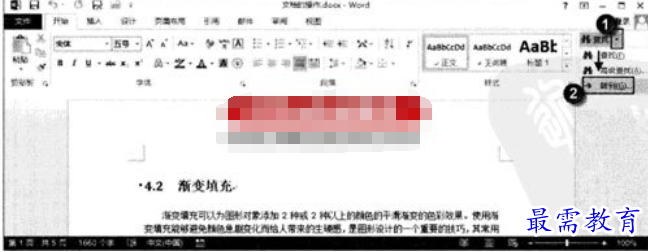
2、此时将打开“查找和替换”对话框的“定位”选项卡,在“定位目标”列表框中选择定位目标,这里选择以页作为定位目标,在“输入页号”文本框中输入页号后单击“定位”按钮,如图2所示,即可定位到指定的页面。

3、在“定位目标”列表框中选择“节”选项,在“输人节号”文本框中输人节号后单击“定位”按钮,文档将定位到指定节所在页面,如图3所示。
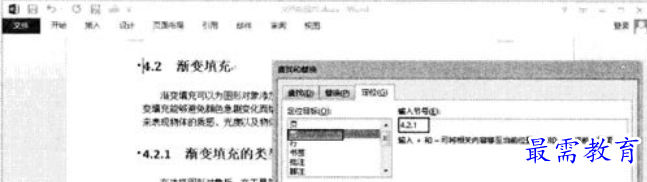
4、在“定位目标”列表中选择“行”选项,在“输入行号”文本框中输人“+2” 后单击“定位”按钮,文档将前移2行,如图4所示。

5、在“输人行号”文本框中输人“p215”,如图5所示,单击“定位”按钮, 将定位到文档第2页的第5行。
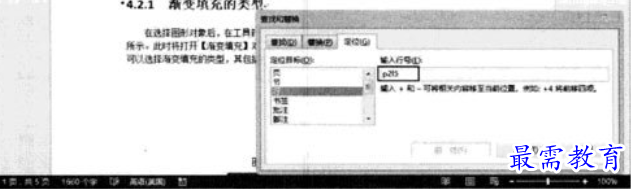
注意:在按照页定位时,除了可以指定页号之外,还可以指定节号,如需要定位到第1节的第2页,可以在“输入页号”文本框中输入“p2sl”或“slp2”。
继续查找其他问题的答案?
-
Word 2019如何转换为PowerPoint?(视频讲解)
2021-01-258次播放
-
PowerPoint 2019如何为切换效果添加声音?(视频讲解)
2021-01-232次播放
-
PowerPoint 2019如何设置切换效果的属性?(视频讲解)
2021-01-232次播放
-
PowerPoint 2019如何为幻灯片添加切换效果?(视频讲解)
2021-01-230次播放
-
2021-01-199次播放
-
2021-01-193次播放
-
2021-01-192次播放
-
2021-01-191次播放
-
2021-01-1912次播放
-
2021-01-196次播放
 办公软件操作精英——周黎明
办公软件操作精英——周黎明
 湘公网安备:43011102000856号
湘公网安备:43011102000856号 

点击加载更多评论>>